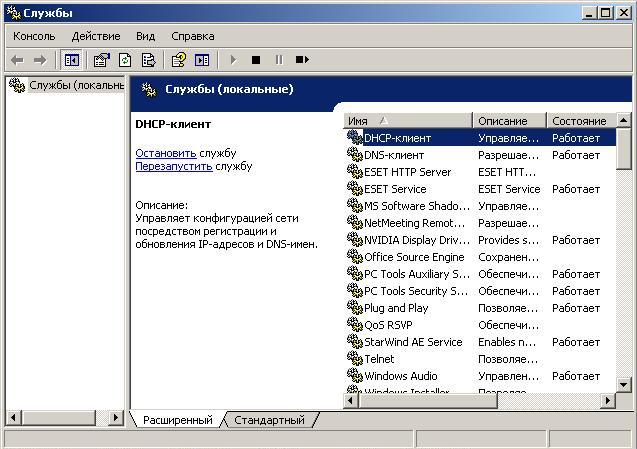remoteregistry что это за служба
Как отключить сетевой доступ к реестру в Windows
В сегодняшней статье рассмотрим как отключить сетевой доступ к реестру различными способами в Windows.
За удаленный доступ к реестру отвечает служба RemoteRegistry (Удаленный реестр). Она позволяет удаленным пользователям изменять параметры реестра на компьютере. Если эта служба остановлена, реестр может быть изменен только локальными пользователями, работающими на этом компьютере.
Отключить сетевой доступ к реестру в службах
1. В строке поиска или в меню “Выполнить” (выполнить открываются с помощью Win+R) введите services.msc и нажмите клавишу Enter.
2. Откройте службу RemoteRegistry (Удаленный реестр).
3. Нажмите на “Остановить” => возле “Тип запуска” выберите “Отключена” => нажмите на “ОК”.
Отключить сетевой доступ к реестре в редакторе реестра
1. В строке поиска или в меню “Выполнить” (выполнить вызывается клавишами Win+R) введите команду regedit и нажмите клавишу Enter.
2. Перейдите по пути HKEY_LOCAL_MACHINE\ SYSTEM\ CurrentControlSet\ Services\ RemoteRegistry. В разделе RemoteRegistry откройте параметр Start и измените его значение на 4 => нажмите на “ОК”
Отключить сетевой доступ к реестра в командной строке
1.Откройте командную строку от имени администратора: один из способов – в строке поиска введите cmd => на “Командная строка” нажмите правой клавишей мыши и выберите “Запустить от имени администратора”.
2. Введите команду net stop RemoteRegistry и нажмите клавишу Enter.
3. Введите команду REG add “HKLM\SYSTEM\CurrentControlSet\services\RemoteRegistry” /v Start /t REG_DWORD /d 4 /f и нажмите клавишу Enter.
Отключить сетевой доступ к реестру в msconfig
1. В строке поиска или в меню “Выполнить” (выполнить вызывается клавишами Win+R) введите команду msconfig и нажмите клавишу Enter.
2. Перейдите во вкладку “Службы” => уберите флажок перед RemoteRegistry и нажмите на “ОК”.
На сегодня все, если вы знаете другие способы – пишите в комментариях! Счастья Вам 🙂
 Программистан
Программистан
Бесплатные программы для вашего компьютера, полезные советы по Windows
советы → защита и оптимизация компьютера → отключение потенциально опасных служб Windows
Отключение потенциально опасных служб Windows
Ещё один шаг к обеспечению безопасности вашего компьютера – это отключение потенциально опасных служб Windows. Кроме того, отключение некоторых системных служб, работающих по умолчанию, но при этом часто неиспользуемых в домашних условиях, ускорит работу вашего компьютера.
Найти эти службы можно следующим образом:
Отключить службы (разумеется, не все, а только неиспользуемые) в появившемся окне Службы (локальные) просто: нажмите на искомую службу, справа появится предложение остановить или перезапустить службу. Прочтите предложенную информацию и нажимайте «отключить».
Ещё раз напоминаю: отключать эти службы следует, если в них нет необходимости. То есть, если вы владелец домашнего компьютера, не соединенного локальной сетью с другими компьютерами, что и бывает в большинстве случаев.
Какие службы Windows следует отключить?
Вот список служб Windows (Services), считающиеся потенциально опасными, то есть делающие ваш компьютер уязвимым для внешних вторжений:
Другие службы, которые, возможно, не используются на вашем компьютере, но при этом загружают память, изрядно тормозя загрузку и работу системы:
Вторичный вход в систему – позволяет запускать процессы от имени другого пользователя. Если в системе только ваша учётная запись (не считая записи администратора), тоже можно отключить.
Справка и поддержка – если вы не пользуетесь справочным меню Windows, отключайте.
Обозреватель компьютеров – обслуживает список компьютеров в сети и выдает его программам по запросу. Если у вас нет локальной сети, то отключайте эту службу.
Источник бесперебойного питания – если у вас нет источника бесперебойного питания, то можно отключить и эту службу.
Инструкция подходит для Windows XP, но в других конфигурациях Windows действия аналогичны, хотя названия служб могут несколько отличаться.
Отключаем потенциально опасные службы Windows
13.11.2017 2 мин. чтения
С целью обеспечения безопасности вашего компьютера необходимо отключать некоторые потенциально опасные службы Windows. Кроме того, отключение некоторых служб позволяет немного ускорить работу вашего персонального компьютера.
Где находится список служб Windows?
Открыть окно администрирования служб можно несколькими вариантами:
Как отключить службы Windows?
У нас открылось окно со списком всех служб Windows. Каждая служба имеет свое название и описание, где есть информация за что служба отвечает.
Чтобы отключить службу необходимо дважды нажать на нужной службе. После чего откроется окно с настройками службы.
В открывшемся окне необходимо изменить тип запуска на «Вручную» или «Отключена».
После чего необходимо остановить службу, нажав на соответствующую кнопку «Остановить».
Какие службы Windows отключать?
Отключать службы нужно аккуратно. Убедитесь, что работа той или иной службы не требуется для функционирования каких-либо нужных вам служб, приложений или устройств.
Перед отключением службы необходимо посмотреть какие службы зависят от отключаемой. Для просмотра зависимостей необходимо зайти в настройки службы и перейти во вкладку «Зависимости». Верхний список служб — это службы от которых зависит выбранная служба, нижний — какие службы зависят от выбранной службы.
Если списки пустые, то можно смело отключать службу.
Потенциально опасные службы Windows, которые используются для внешних атак
Удаленный реестр (RemoteRegistry) — позволяет удаленным пользователям изменять параметры реестра на вашем компьютере. Если остановить службу, то реестр может быть изменен только локальными пользователями, работающими на компьютере.
Службы терминалов (TermService) — служба предназначена для удаленного подключения к компьютеру по сети. Данная служба является основной для удаленного рабочего стола, удаленного администрирования, удаленного помощника и служб терминалов.
Служба обнаружения SSDP (SSDPSRV) — служба предназначена для обнаружения UPnP-устройств в домашней сети. UPnP (Universal Plug and Play) — универсальная автоматическая настройка и подключение сетевых устройств друг к другу, в результате чего сеть может стать доступной большому числу людей.
Планировщик заданий (Shedule) — данная служба позволяет настраивать расписание автоматического выполнения задач на компьютере. Автоматически запускает различные программы, скрипты и т. п. в запланированное время. Часто используется вирусами для автозагрузки или для отложенного выполнения. Многие легальные программы используют данную службу для своей работы, например антивирусы для ежедневного обновления антивирусных баз. Посмотреть список заданий можно тут: Пуск — Программы — Стандартные — Служебные — Назначенные задания.
Диспетчер сеанса справки для удаленного рабочего стола (Remote Desktop Help Session Manager) — служба управляет возможностями Удаленного помощника.
Telnet (Telnet) — позволяет удаленному пользователю входить и запускать программы, поддерживает различные клиенты TCP/IP Telnet, включая компьютеры с операционными системами Unix и Windows. Обеспечивает возможность соединения и удалённой работы в системе по протоколу Telnet (Teletype Network) с помощью командного интерпретатора. Данный протокол не использует шифрование и поэтому очень уязвим для атак при применении его в сети. Если эта служба остановлена, то удаленный пользователь не сможет запускать программы.
Вторичный вход в систему (Seclogon) — служба позволяет запускать процессы от имени другого пользователя.
Удаленный доступ к реестру Windows
Начиная с Windows 2000, в ОС Microsoft поддерживается технология удаленного доступа к реестру с помощью службы Remote Registry. Она позволяет удаленному пользователю или администратору подключится к ПК, и удаленно просматривать или изменять параметры его реестра. Хотя это и очень удобная функция для удаленного администрирования ПК без необходимости локального входа в систему, она является потенциальной угрозой безопасности.
Говоря простыми словами, если эта служба не нужна для неких целей управления, то она должна быть отключена.
Чтобы отключить эту службу,
1) Нажмите Пуск — Выполнить и введите «services.msc»
2) На правой панели щелкните правой кнопкой мыши по службе «Remote Registry » и выберите Properties.
3) Выберите тип запуска «Disabled» и нажмите кнопку «Stop», если сервис запущен.
4) Нажмите кнопку Применить и ОК.
В случае если ваш ПК входит в состав корпоративной сети и состоит в домене Active Directory, возникает необходимость предоставления определенной группе лиц (например, администраторам и Helpdesk) прав на удаленное подключение к реестру. В этом случае подойдет альтернативный вариант, позволяющий выборочно ограничить доступ к реестру:
1) Нажмите кнопку Пуск — Выполнить.
2) Наберите «regedit» и нажмите ввод.
3) Перейдите в раздел HKEY_LOCAL_MACHINE\System\CurrentControlSet\Control\SecurePipeServers\
4) Выберите параметр «winreg» и нажмите кнопку “Изменить”, выберите “Permissions”(Разрешения)
5) Добавьте соответствующих пользователей или групп, и назначите им права ( «Read» или «Full control».
6) Нажмите кнопку ОК.
Эта процедура позволит ограничить удаленный доступ к реестру на вашем ПК.
Remoteregistry что это за служба
Время от времени, при подозрении на вирусную активность нам случается прибегать к помощи антивирусных утилит, таких как Dr.Web и AVZ.
Хочу остановиться немного более подробней на последней. Не стану углубляться в описание оптимально задаваемых настроек перед ее использованием, благо информации на сей счет имеется в избытке как на официальном сайте, так и в сети вообще. Кроме того, интуитивно можно разобраться в них и самостоятельно.
Если кто обращал внимание, то по окончании проверки, мы, скорее всего, увидим следующую картину маслом:
Что это означает, что это за службы, их предназначение и безопасно ли их отключать?
Итак:
Служба RemoteRegistry (Remote Registry)
Это служба удаленного управления реестром.
Позволяет удаленным пользователям изменять параметры реестра на этом компьютере. Если эта служба остановлена, реестр может быть изменен только локальными пользователями, работающими на этом компьютере. Данной службы нет в операционной системе Windows XP Home, да и в ХР Professional она без надобности, имхо.
Название службы: RemoteRegistry
Название процесса: svchost.exe
По умолчанию в Windows XP Home: Недоступна
По умолчанию в Windows XP Pro: Автоматически
Рекомендуемое значение: Отключена
Вход от имени: Локальная служба
Служба TermService (Terminal Services)
Служба терминалов.
Данная служба предоставляет возможность нескольким пользователям интерактивно подключаться к компьютеру и отображает рабочий стол и приложения на удаленных компьютерах. Является основой для удаленного рабочего стола (включая удаленное администрирование), быстрого переключения пользователей, удаленного помощника и служб терминалов.
Название службы: TermService
Название процесса: svchost.exe
По умолчанию в Windows XP Home: Вручную
По умолчанию в Windows XP Pro: Вручную
Рекомендуемое значение Вручную, или вообще Отключена.
Вход от имени: Локальная система
Служба обнаружения SSDP (SSDP Discovery Service)
Данная служба включает обнаружение UPnP-устройств в домашней сети. Однако, необходимость данного сервиса в домашних условиях вызывает большое сомнение.
Название службы: SSDPSRV
Название процесса: svchost.exe
По умолчанию в Windows XP Home: Вручную
По умолчанию в Windows XP Pro: Вручную
Рекомендуемое значение: Отключена
Вход от имени: Локальная служба
Служба Schedule (Task Scheduler)
В дополнение к командам AT системы Windows XP и Windows Server 2003 располагают новым средством — планировщиком заданий (Task Scheduler). (Присутствует также новая утилита командной строки — Schtasks.exe, имеющая значительно больше функциональных возможностей по сравнению с AT.) С помощью планировщика заданий можно составить расписание запуска командных файлов, документов, обычных приложений или различных утилит для обслуживания системы. Программы могут запускаться однократно, ежедневно, еженедельно или ежемесячно в заданные дни, при загрузке системы или регистрации в ней, а также при бездействии системы (idle state). Планировщик позволяет задавать достаточно сложное расписание для выполнения заданий, в котором определяются продолжительность задания, время его окончания, количество повторов, зависимость от состояния источника питания (работа от сети или от батарей) и т. п.
Задание сохраняется как файл с расширением job, что позволяет перемещать его с одного компьютера на другой. Администраторы могут создавать файлы заданий для обслуживания систем и переносить их в нужное место. К папке заданий можно обращаться удаленно, кроме того, задания можно пересылать по электронной почте.
Служба Task Scheduler (имя Schedule) инсталлируется вместе с системой и автоматически запускается при ее загрузке. Управление этой службой может осуществляться интерактивно из окнаScheduled Tasks (Назначенные задания), которое доступно из панели управления или по команде Start | АН Programs | Accessories | System Tools | Scheduled Tasks. При помощи менюAdvanced (Дополнительно) в окне планировщика заданий можно приостанавливать или запускать снова эту службу. Данное меню позволяет также обращаться к журналу регистрации запланированных и выполненных заданий (командаView Log (Просмотр журнала)), в котором также фиксируются все ошибки, возникшие при запуске заданий.
Опасность автоматического запуска этой службы может представлять собой скрытый системный запуск внедренного на ПК вредоносного ПО, поэтому ее можно тоже отключить, или в крайнем случае определить режим запуска как Вручную.
Служба mnmsrvc (NetMeeting Remote Desktop Sharing)
Системная служба общего доступа к рабочему столу NetMeeting позволяет прошедшим проверку пользователям удаленно управлять рабочим столом Windows с помощью программы Windows NetMeeting с другого компьютера по внутренней сети предприятия. Службу необходимо явно включить в NetMeeting, а для отключения или закрытия предназначен значок в области уведомлений Windows. Если вы заботитесь о безопасности вашего компьютера, то есть смысл отключить данную службу.
Название службы: mnmsrvc
Название процесса: mnmsrvc.exe
По умолчанию в Windows XP Home: Вручную
По умолчанию в Windows XP Pro: Вручную
Рекомендуемое значение: Отключена
Вход от имени: Локальная система
Используемые протоколы и порты, на которых служба ожидает входящий трафик: TCP: 3389.
Служба RDSessMgr (Remote Desktop Help Session Manager)
Это служба диспетчера сеанса справки для удаленного рабочего стола.
Управляет возможностями удаленного помощника. После остановки данной службы удаленный помощник будет недоступен. Если вам не нужна данная служба, то просто отключите ее. В режиме бездействия данная служба занимает от 3.4 до мб оперативной памяти.
Название службы: RDSessMgr
Название процесса: sessmgr.exe
По умолчанию в Windows XP Home: Вручную
По умолчанию в Windows XP Pro: Вручную
Рекомендуемое значение: Отключена
Вход от имени: Локальная система.
Далее, в появившемся поле ввода копипастим (копируем-вставляем) следующий скрипт:
begin
RegKeyIntParamWrite(‘HKEY_LOCAL_MACHINE’, ‘SYSTEM\CurrentControlSet\Control\Terminal Server’,’fAllowToGetHelp’, 0);
RegKeyIntParamWrite(‘HKEY_LOCAL_MACHINE’, ‘System\CurrentControlSet\Services\LanmanServer\Pa rameters’,’AutoShareWks’, 0);
RegKeyIntParamWrite(‘HKEY_LOCAL_MACHINE’, ‘System\CurrentControlSet\Services\CDROM’,’AutoRun ‘, 0);
SetServiceStart(‘RDSessMgr’, 4);
SetServiceStart(‘mnmsrvc’, 4);
SetServiceStart(‘Schedule’, 4);
SetServiceStart(‘SSDPSRV’, 4);
SetServiceStart(‘TermService’, 4);
SetServiceStart(‘RemoteRegistry’, 4);
RebootWindows(true);
end.
Жмем Запустить и уходим в reboot. После перезагрузки Ваш железный друг стал еще более неуязвимым ко всяким недружественным нападкам из сети.
Всем добра и света.






 Программистан
Программистан